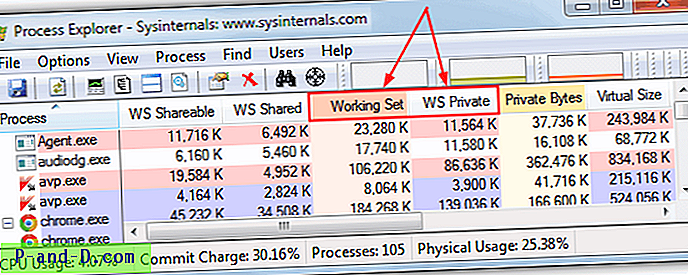앱을 작성하는 온라인 메모에 대해 생각할 때 가장 먼저 떠오르는 것은 Google Keep입니다. Evernote, OneNote 등 앱을 사용하는 다른 메모가 있지만 Google Keep이 가장 좋습니다.
이 기사에서는 Google Keep을 소개하고 생산적으로 사용하는 방법과 Google Keep 보안 메모 및 비밀번호 보호 방법을 소개합니다.
Google Keep은 Google에서 사용자에게 친숙한 서비스로 클라우드에서 메모를 작성하고 동기화하여 교차 기기에 액세스 할 수 있도록 도와줍니다. 실제로 Google Keep을 통해 작성할 수있는 메모 유형에는 여러 가지가 있습니다. 이 앱은 Play 스토어 및 iOS 기기 용 App Store에서도 사용할 수 있습니다.
Google Keep 메모 유형
온라인에서 작성할 수있는 모든 유형의 Keep 메모를 공유해 보겠습니다. 실제로 간단하고 사용하기 쉽습니다.
간단한 텍스트 노트
이것은 당신이 할 수있는 가장 기본적이고 문자적인 메모입니다. 제목을 추가하고 그 안에 텍스트를 낙서하여 메모장에서 메모하는 것처럼 간단합니다. 문서를 작성하거나 메모를 실행하는 것처럼 텍스트를 입력하십시오. 그런 다음 닫기 버튼을 눌러 메모를 저장하십시오.
또한 데스크톱 알림으로 알림을 설정하는 기능이 있습니다. 공동 작업을 수행하고 작업중인 다른 사람에게 메모를 할당 할 수도 있습니다.
리스트 타입
식료품, 쇼핑 목록 등과 같은 목록을 만들어 휴대 전화에서 편리하게 유지할 수 있습니다. 품목이 완성되거나 구매되면 목록에서 확인할 수 있습니다. 할 일 목록처럼 기억해야 할 항목이 너무 많을 때 목록 유형이 매우 유용합니다. 별도의 줄에 항목을 버리고 완료되면 취소 선을 통과하십시오. 텍스트 메모와 마찬가지로 미리 알림, 공동 작업을 설정하고 타일의 색상을 조정할 수 있습니다.
이미지 보관 메모
카메라에서 촬영 한 이미지 나 사진을 텍스트와 함께 메모로 저장할 수도 있습니다. 이 기능은 사진을 캡처하고 이미지 주변의 스토리 나 블로그와 같이 텍스트를 작성하여 글을 작성할 때 유용합니다.
나는 화학 성분과 함께 약을 기억해야 할 때 개인적으로 이것을 사용합니다. 비 의료 전문가가 과학적인 이름을 기억하는 것은 실제로 쉽지는 않지만 Google Keep은 업무를 쉽게 해줍니다. 물론 알림과 공동 작업도 여기에서 사용할 수 있습니다.
드로잉 노트
드로잉 노트를 추가 할 수있는 방식이 정말 마음에 들었습니다. 펜 아이콘을 누르고 화이트 보드에 그리기 시작하면됩니다. 다른 색상을 사용하고, 펜 크기를 변경하고, 지우고 빠르게 편집 할 수 있습니다.

Google Keep 메모 액세스 및 공유
Keep 메모에 액세스하고 공유하는 것은 매우 쉽고 원활합니다. 모든 동기화는 클라우드에서 즉시 발생하며 웹뿐만 아니라 앱에서도 사용할 수 있습니다.
Google Keep on Cloud
Keep은 모든 기기에서 사용할 수 있고 브라우저에서도 사용할 수있는 실시간 Google Cloud 동기화 서비스입니다. 모바일에 추가 한 모든 메모는 데스크탑 로그인시 즉시 사용할 수 있습니다. 완벽한 클라우드 기반 제품 서비스를 제공합니다.
Google Keep on Phone
Keep은 iOS App Store와 Android Play Store에서 모두 사용할 수 있습니다. 두 상점 모두에서 무료로 다운로드 할 수 있으며 동기화를 위해 Google 계정에 로그인하면됩니다.
웹 브라우저에 보관
keep.google.com의 모든 브라우저에서 Google Keep에 빠르게 액세스 할 수 있습니다. 오프라인 상태에서도 실행되고 연결되면 동기화되는 독립형 소프트웨어로 다운로드 할 수있는 Chrome 확장 프로그램으로도 제공됩니다.
공유 네트워크 내에서 메모 유지
모든 Google 계정과 Keep 메모를 쉽게 공유 할 수 있습니다. 각 메모에서 사용 가능한 '협력자'옵션을 클릭하고 공유 할 원하는 Gmail ID를 추가하십시오. 가장 좋은 점은 공동 작업자와 동일한 노트에서 동시에 실시간으로 작업 할 수 있다는 것입니다.
보너스 팁 : Dark 또는 Night Mode 테마를 좋아하는 경우 Google Keep 사이트에서 Dark Mode를 쉽게 사용할 수 있습니다.
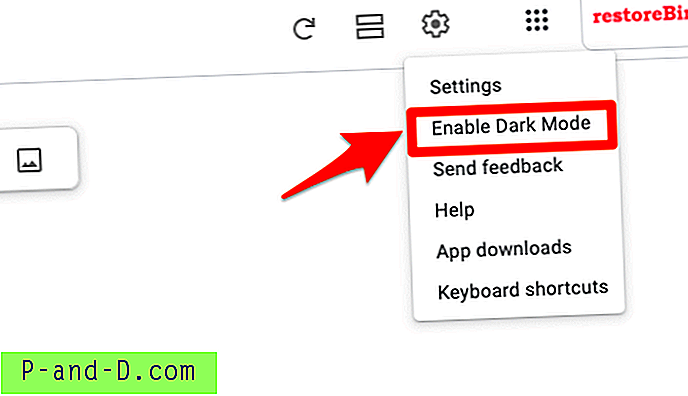
Google Keep 비밀번호 보호
Google Keep에 모든 유형의 정보와 메모를 저장할 수 있습니다. 그러나 특정 메모 또는 전체 앱 서비스를 암호로 보호하는 기본 제공 옵션은 없습니다. 그러나 비밀번호 또는 핀으로 애플리케이션을 보호하려면 타사 Android 및 iOS 앱에 의존해야합니다. 또한 웹 브라우저 액세스를 위해서는 2 단계 인증 시스템으로 Google 계정을 보호해야합니다. 이는 실제로 시스템 내에서 Google Keep 메모를 안전하게 보호하는 데 도움이됩니다.
아래에 언급 된 것처럼 실제로 메모를 저장하여 세 번째 사람에게 보이지 않도록 보관할 수있는 몇 가지 유용한 팁이 있습니다.
- 실제로 보안 메모를 숨기거나 다른 사람이 액세스 할 때 표시되지 않는 보관 폴더에 보관할 수 있습니다. 보관 된 메모는 보관 폴더에서 사용할 수 있으며 숨겨진 메모는 Google Keep 홈 창에 표시되지 않습니다.
- 휴지통에서 메모를 일시적으로 숨길 수도 있습니다. Keep note는 휴지통 에서 영구적으로 삭제되기 전 7 일 동안 사용할 수 있습니다. 그렇지 않으면 다시 복원 할 수 없습니다
모든 기밀 정보를 저장하는 데 전적으로 의존하는 경우 Google Keep 메모를 비밀번호로 보호하는 것이 매우 중요하다는 것을 알고 있습니다. Google은 몇 가지 고급 보안 기능을 추가해야한다고 생각합니다.
Google Keep 보안 질문
다음은 답변을 알아야한다고 생각하는 자주 묻는 질문 중 일부입니다.
Google은 안전하고 암호화되어 있습니까? 물론 예. Google 보안 방화벽 뒤에 구축되었으며 온라인 계정으로 매우 안전합니다.
Google Keep Notes를 잠그는 방법? 안타깝게도 Google Keep에는 비밀번호 보호 또는 잠금 시스템이 없습니다. Android 앱을 보호하려면 타사 앱으로 Keep 앱을 잠 가야합니다.
Google Keep for Password의 대안
비밀번호를 저장하려는 경우 Google Keep 메모 대신 Google 비밀번호를 사용하는 것이 좋습니다. 사이트에서 사용자 이름과 비밀번호를 직접 입력하지 못할 수도 있지만 Chrome에서 비밀번호 저장 여부를 묻는 메시지가 표시 될 때마다 Google 계정 로그인 내에서 비밀번호를 동기화 된 상태로 유지하고 유지할 수 있습니다.이 비밀번호 동기화는 기억하는 데 도움이됩니다. 동일한 Google 계정으로 로그인 한 모든 기기에 저장된 비밀번호 Chrome 브라우저에서 원활하게 작동합니다.
Google Keep 메모를 안전하게 유지하려면 어떻게하나요?
우선 Google Keep에 기밀 또는 비밀번호를 저장하지 않습니다. 나를 믿으십시오. 모든 시스템에 암호를 온라인으로 저장하는 것은 안전하지 않습니다. 대신, 나는 그것을 암기하거나 웹 사이트마다 다른 명확한 패턴을 따릅니다. 저는 개인적으로 안드로이드 폰에 내장 된 숨기기 기능을 사용합니다.
메뉴 나 앱 서랍 목록에서 Google Keep을 계속 표시하는 데 도움이됩니다. 또한 배우거나 이해하기 어려운 매우 이상한 패턴 잠금 장치가 있습니다. ????
이제 노트 보안 방법을 공유 할 차례입니다. 아니면 다른 지적 앱을 사용하고 있습니까? 부담없이 공유하십시오. 자세한 내용은 정말 기쁘게 생각합니다. 감사합니다!